
-
paint.net(照片处理软件)
-
大小:80.58M
更新时间:25-11-11
系统:Pc
版本:v5.1.11

大小:80.58M
更新时间:25-11-11
系统:Pc
版本:v5.1.11
paint.net官方版是由华盛顿大学的学生开发和维护并由微软公司提供项目指导的图像和照片处理软件,该软件是运行在windows平台上,其功能强大,简单易用,它不仅仅是支持Edge Detection、Motion Blur、图层、Clone Stmap、History等无限制的历史记录以及特效和许多实用工具,并且还有魔棒、画笔、橡皮、文字、选取、移动、直线、矩形以及椭圆等基本的功能。并且开放源代码和完全免费,界面看起来有点像Photoshop,再加上它本身功能强大,让它已经获得了不少用户青睐。同时还可以通过图层来混合叠加图像,甚至拥有多种混合模式,能够任意使用各种特殊效果来加强图像,如:模糊、锐化、消除红眼、失真、噪音以及压花等。除此之外,paint.net软件还提供了图像的历史处理记录,当您遇到图像处理出错的时候,就可以用这个历史记录还返回,其中整个操作跟我们PS几乎是没有任何差距的,并且非常的便捷。所以如果您对ps不熟,但是又需要进行图像或者是照片处理,不妨来下载这款软件,它非常的适合普通人士使用,完全需要怕自己在p图的过程有任何的错误,因为我们为用户提供了无限历史记录处理,有需要的朋友可以来免费下载使用!

一、性能
软件运行很快速,不管你是哪种类型的电脑,运行速度都很快。不过这也不能说明它就不会出现崩溃现象,目前只希望它能继续保持下去。
二、在线社区
最大的特色就是有一个活跃的在线社区,用户之间可以进行交流和讨论问题。在paint.net论坛上有两个主要特点就是教程和插件。在线社区是一个不错的主意,相信这会帮助用户及时的解决问题。
三、特殊效果
图像编辑器上有大量的特殊效果,从增强图像效果(包括调整图像的对比度和色彩)到去除红眼等,这里就不再一一列举了。如下:
1、原始图像
2、膨胀效果
3、软化写真效果
4、铅笔素描效果
四、各种强大的工具
只具有特殊的效果,它还拥有各式各样的强大工具。从3.0新版本的渐变工具到着色工具。如果你不会用某项工具,还有教程可以帮助你。
五、历史记录
处理图像的每个动作,都会在历史记录上进行存储,你可以不停的“撤销”与“恢复”。有时候因画错了一个地方而感到很沮丧,但是通过历史记录可以进行挽回。不过小编在这要提醒一句,如果你是一名设计人员,尽量还是少用该功能。
六、免费
免费的工具总是能得到用户的格外青睐。
1、首先,用户先将自己安装的NET打开。
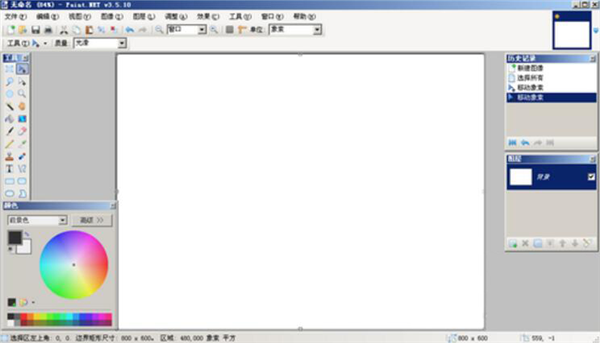
2、然后,随便截一张图片直接粘贴到NET;因为图片的大小和画布的大小不相符,便会弹出如下图的提示,用户可以根据自己的需要来点选。

3、然后,随便截一张图片直接粘贴到NET,因为图片的大小和画布的大小不相符,便会弹出如下图的提示,用户可以根据自己的需要来点选。
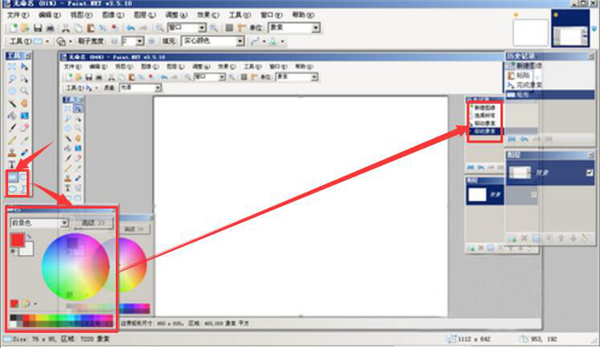
4、接着,选择NET的自定义形状工具,设置其颜色,在上方的属性栏中选择该工具的样式,例如选择的是虚线箭头,便可以在画布中画出该虚线箭头。
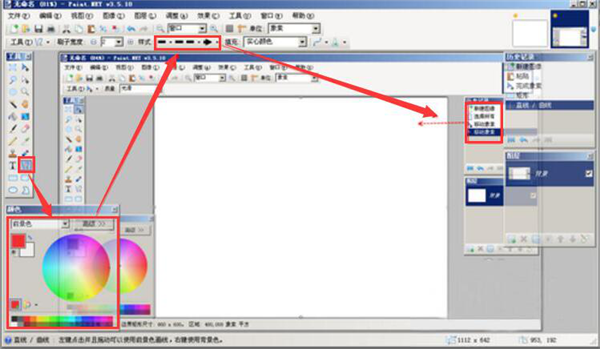
5、NET处理图片的时候,还经常需要添加一些文字进行辅助说明。就可以点击工具栏中的“T”,设置颜色,便可以在画布中输入文本内容了。
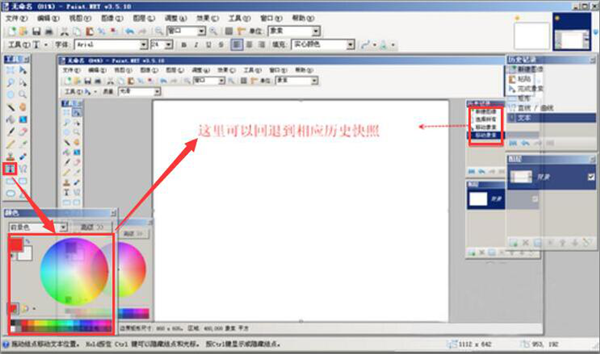
6、在NET的右上方,用户可以看到有缩略图,这些缩略图就是图片处理的效果预览。点击相应的缩略图便可以自由切换处理图片。
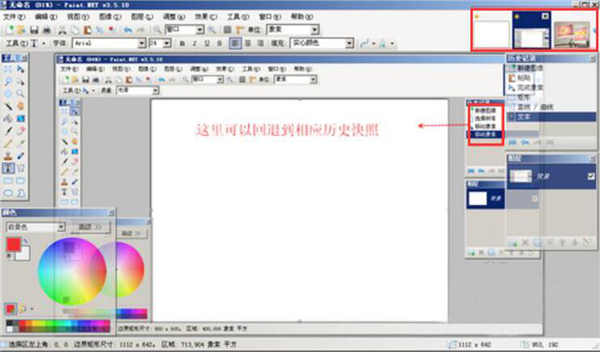
7、利用NET将图片处理完毕后,点击“文件”中的“另存为”,在另存为的窗口中,设置输出的格式,点击“保存”按钮。
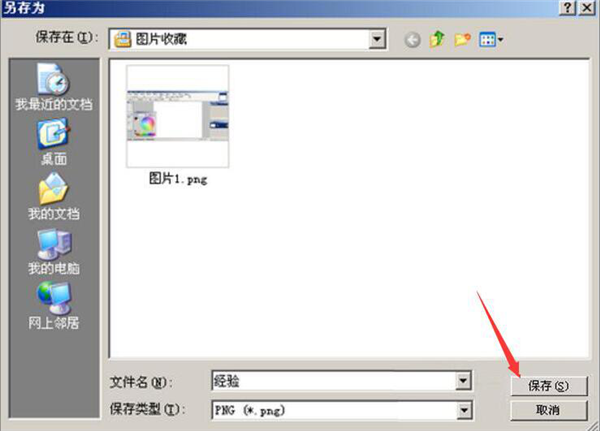
8、最后,NET会弹出“保存配置”的窗口,用户可以根据自己想要的图片质量来进行相关设置,设置完成,点击“确定”按钮即可完成图片的处理和保存操作。
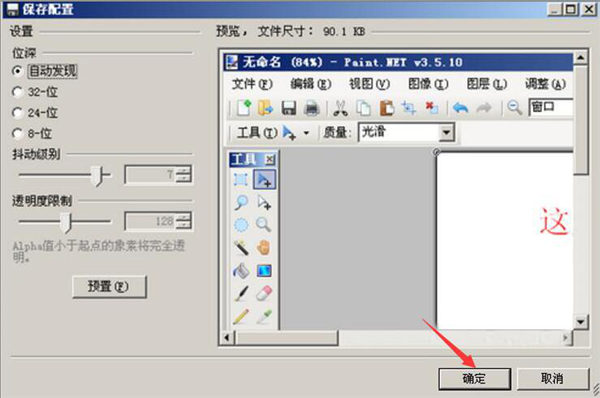
1、首先,用户在paintnet中将需要抠的图片打开,先点击左侧工具栏中的“套索选取”工具。(本文以抠灯泡为例子)
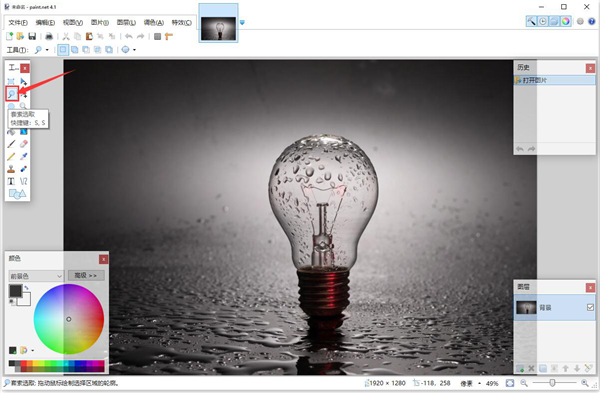
2、然后,结合鼠标将整个灯泡选中,继续抠图的下一步操作。
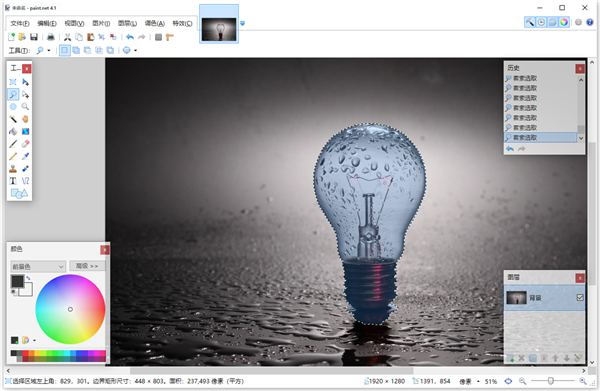
3、接下来,点击菜单栏“编辑”中的“反选”,或者直接按下快捷键“Ctrl+I”进行反选。
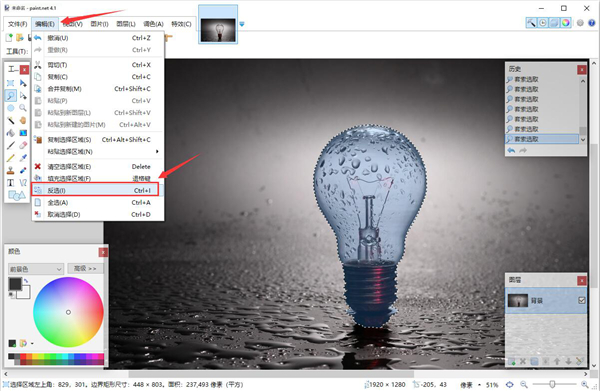
4、此时,用户便可以看到已经将灯泡外的所有区域选中。
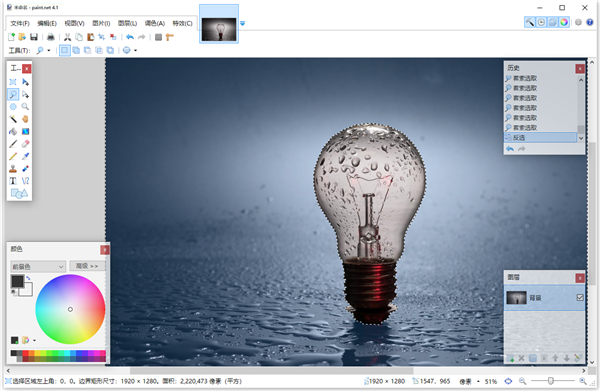
5、接着,再点击菜单栏“编辑”中的“清空选择区域”,或者也可以直接按下快捷键“Delete”将灯泡外的所有区域图像删除。
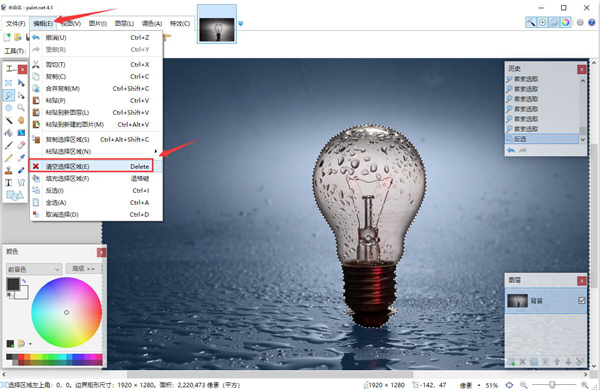
6、最后,paintnet抠图完成。用户可以看到原来的灯泡图片只剩下灯泡了。
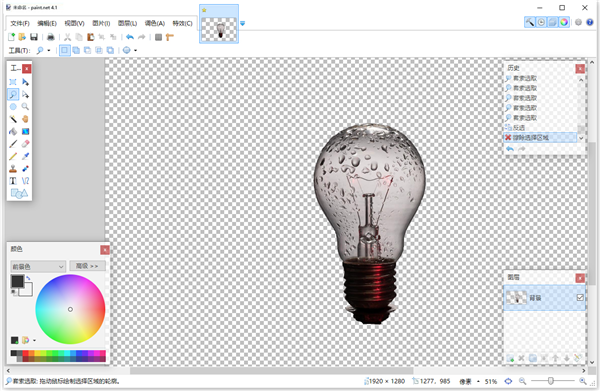
1、简单直观的用户界面
使用Windows Aero 界面,具有立体感、透视感,使用户拥有了家的感觉。另外由于其简单直观的界面,使用户很容易找到自己需要的工具。两侧共有四个窗口——工具、历史记录、颜色和图层。用户可以在窗口顶部的下拉菜单中自行选择删除或添加。
2、键盘快捷键
熟悉PS软件的人都知道,它支持许多键盘快捷键,而Paint. NET也支持。当鼠标悬停在一个工具上时,就会显示出该工具的名称以及所代表的快捷键。
3、快捷键性能
运行很快速,不管你是哪种类型的电脑,运行速度都很快。不过这也不能说明它就不会出现崩溃现象,目前只希望它能继续保持下去。
应用信息
其他版本
paint.net绿色版v5.1.11大小:98.35M时间:2025-11-10查看
paint.net中文版v4.3.4附使用说明大小:61.2M时间:2021-12-06查看
同类热门
 Painter电脑版
Painter电脑版
 美图秀秀电脑版
美图秀秀电脑版
 OpenCanvas7(手绘软件)
OpenCanvas7(手绘软件)
 ashampoo photo commander中文版
ashampoo photo commander中文版
 photozoom pro9官方版
photozoom pro9官方版
 失易得图片修复软件
失易得图片修复软件
 易制地图电脑版
易制地图电脑版
 佐糖电脑版
佐糖电脑版
猜你喜欢
类似软件

小林照片批量处理助手375K280人在用小林照片批量处理助手是一款功能强大且简单实用的免费图片批量处理软件,能够针对用户的照片进行批量处理,包括批量重命名,批量添加水印,批量裁剪,批量缩小图片尺寸(批量缩略图片),批量旋转(顺时针旋转,逆时针旋转,左右翻转,上下翻转),智能旋转(自动旋转带有方
查看
magix photostory deluxe 2026官方版1.35G1338人在用 magix photostory deluxe 2026是一款非常专业的多媒体幻灯片制作软件和电子相册制作软件,一般又简称为photostory 2026,专为创建高质量的3D相册和幻灯片而设计,拥有专业的功能和效果,比如添加音乐、文字、滤镜效果、
查看热门标签
网友评论0人参与,0条评论
最新排行

Halftone AE半色调效果插件1.05Mv1.1.2 Halftone是一款AE半色调效果插件,该插件主要功能是创造出半色调效果。通过它很快的就能够将画面制作成圆点半色调效果。Halftone还可以提供一些不同的选项,用于自定义设计外观,比如改变粒子的颜色、形状、阴影等,用户可以轻松创建不同形状和大小
查看
DupHunter官方版1.03Mv3.0 DupHunter是一款强大的重复照片筛选软件。该软件可以帮助用户查找类似图片,能够在你指定的文件夹当中整理和筛选重复的图片。不光如此,该软件还可以快速查找出系统存在的相似图片,对重复的图片可以一键删除,节省磁盘空间,可以以列表的方式展示每张重复图
查看
miya数码照片边框伴侣(照片边框添加软件)4.26Mv1.2绿色版 miya数码照片边框伴侣是一款绿色免费且非常实用的照片边框添加软件,软件充分地利用了网上现成的边框资源,提供了数百种边框效果供用户选择,可以任意修改边框效果名称,如果喜欢某个边框还可以把它设置为我的最爱以便以后快速打开使用,非常的不错,有需要的朋友
查看